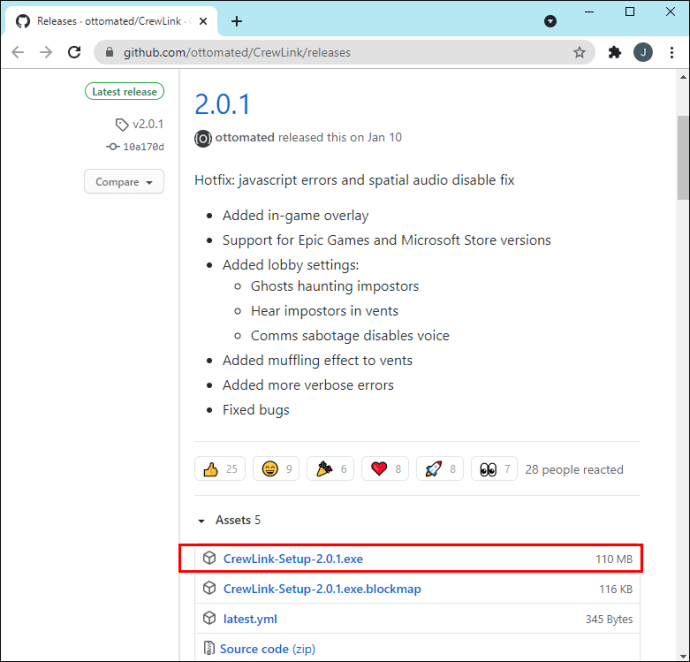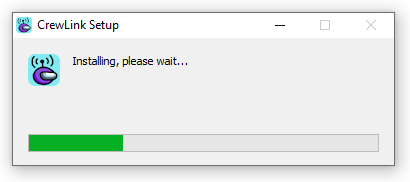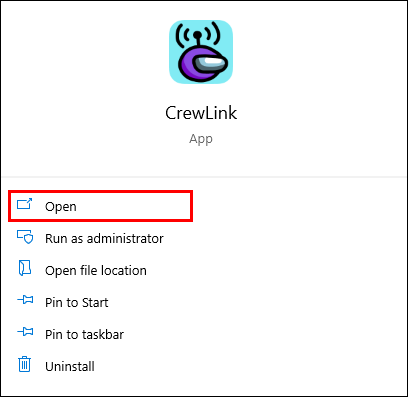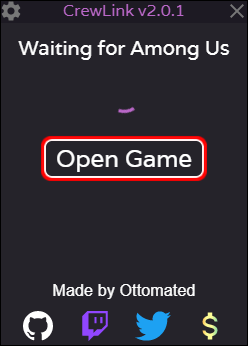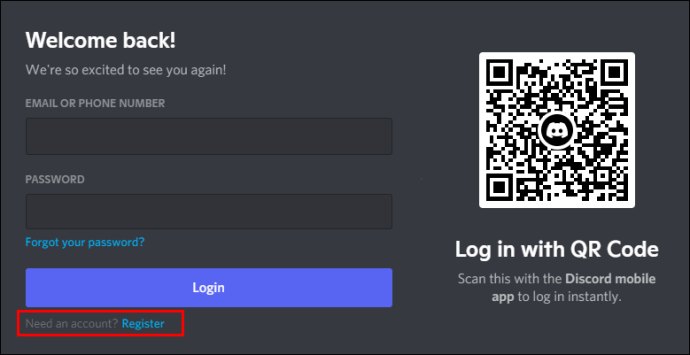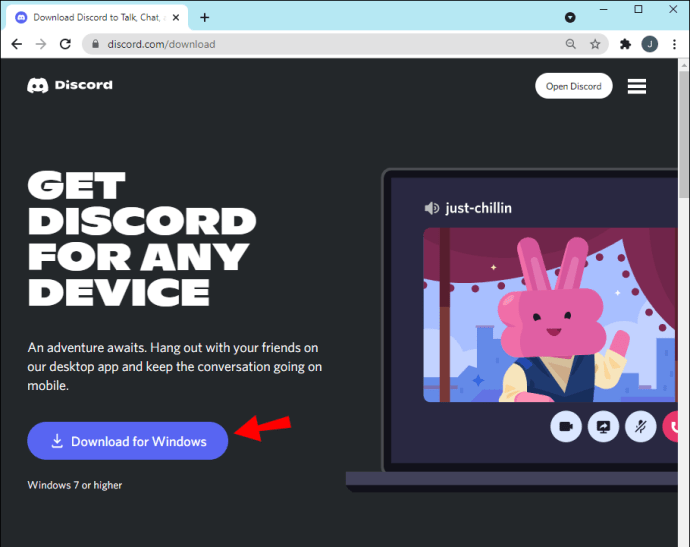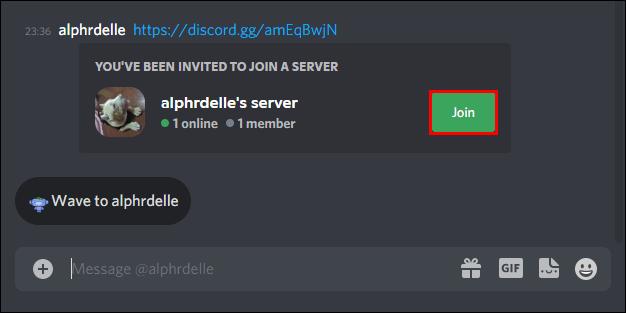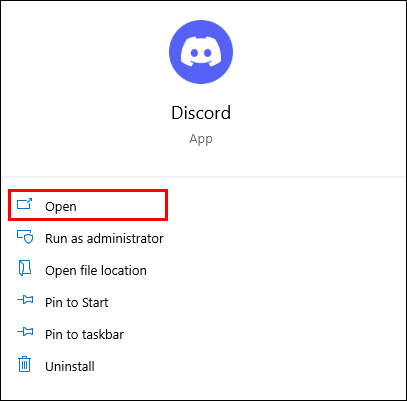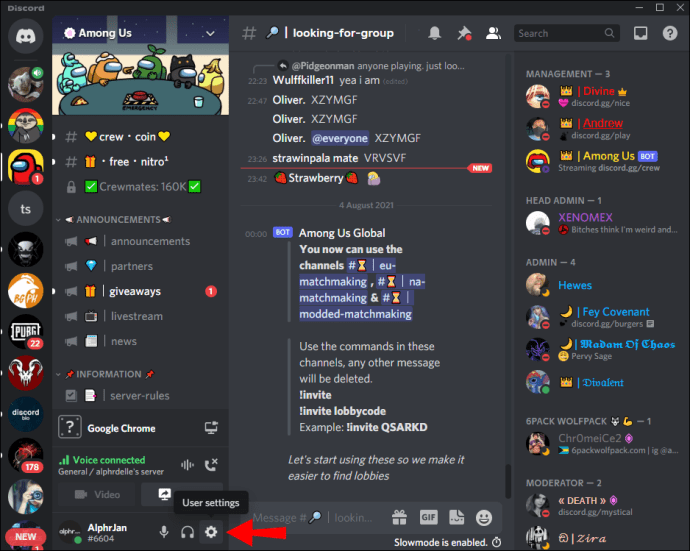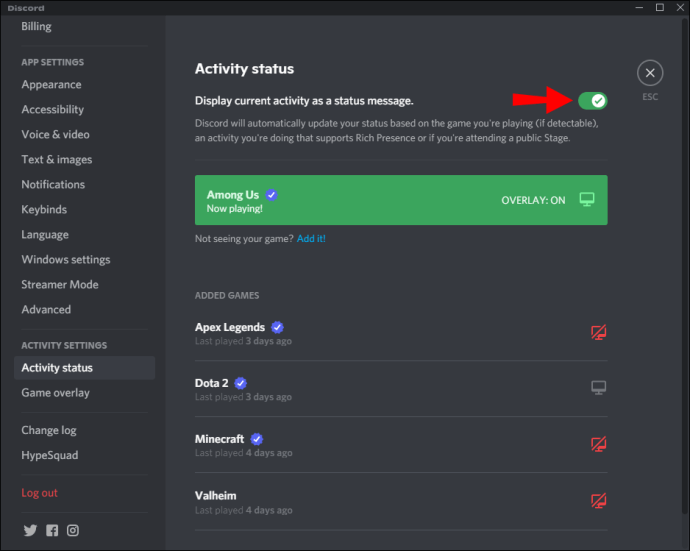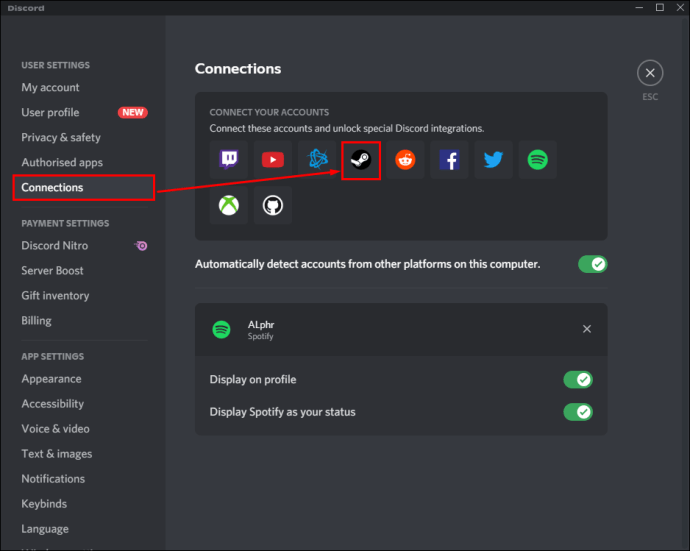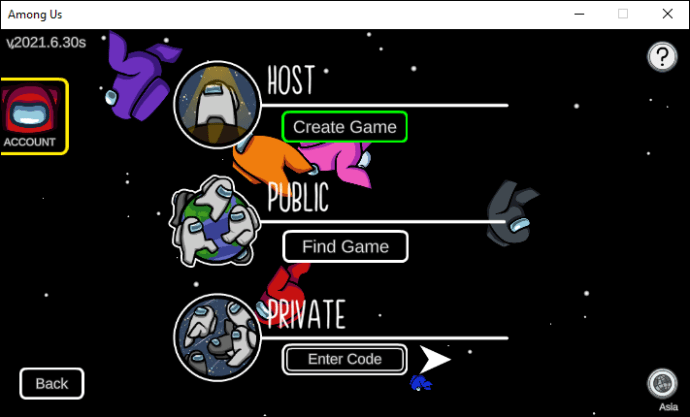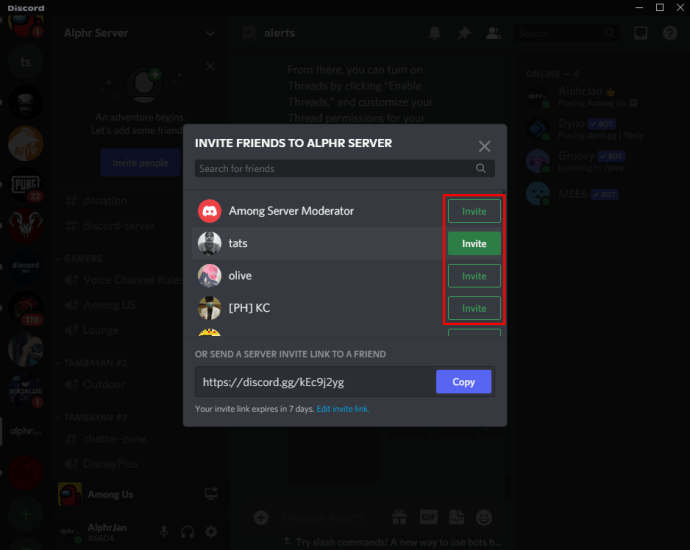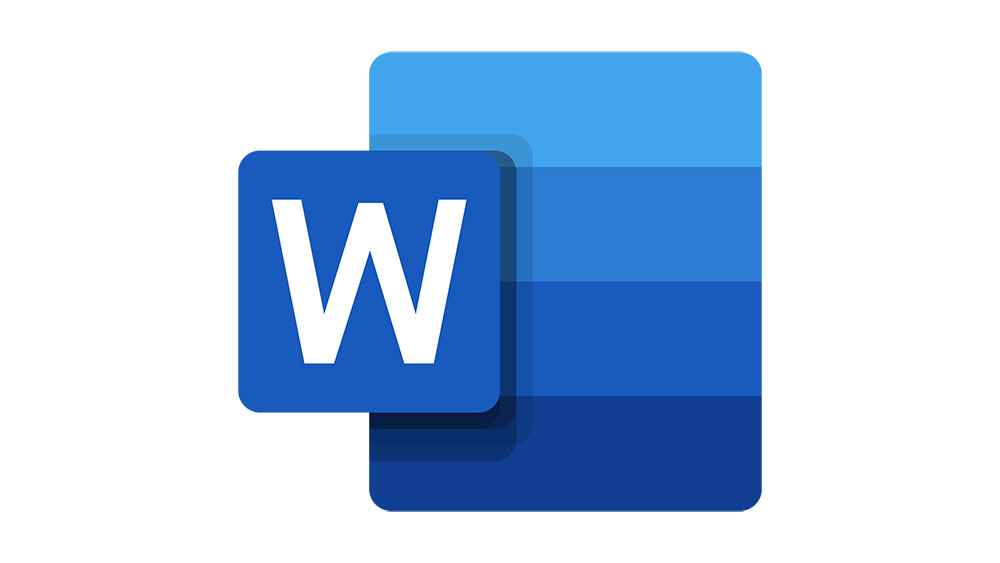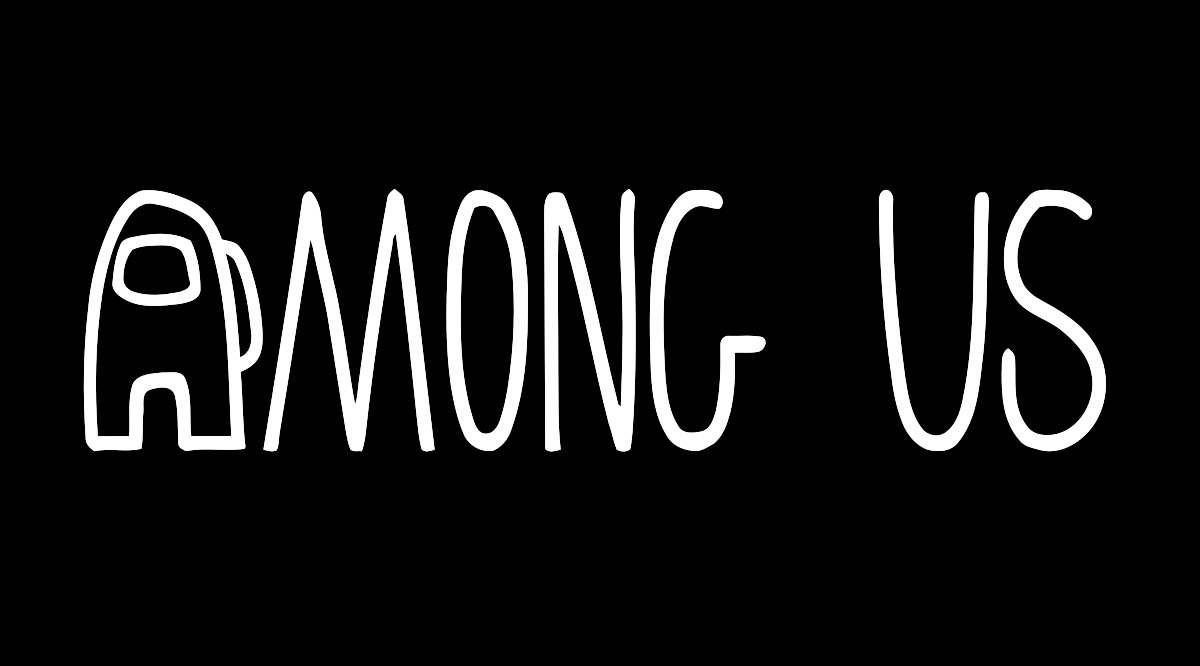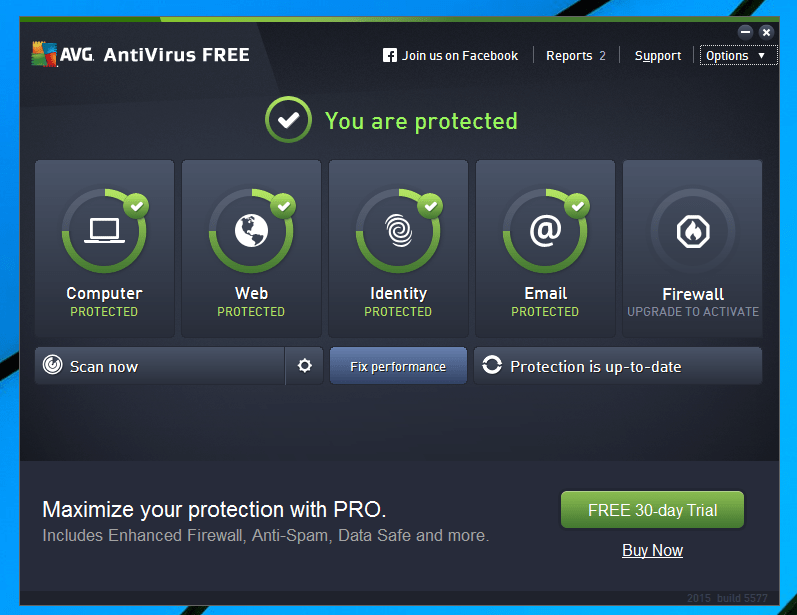Как использовать между нами бесконтактный чат
В «Среди нас» общение имеет решающее значение для победы, особенно если вы товарищ по команде. Самозванцы обычно могут добиться впечатляющих побед, работая в одиночку, но товарищам по команде нужно как можно больше общаться, чтобы одержать победу. Однако у всех нет возможности общаться за пределами экстренной встречи.

Но знаете ли вы, что можете установить мод, позволяющий использовать бесконтактный чат на ПК? Вы узнаете, как это сделать, из этой статьи. Мы также ответим на некоторые ваши острые вопросы.
Как использовать чат-чат "Среди нас"
Что такое у нас Proximity Chat?
Прежде чем мы начнем, мод бесконтактного чата под названием CrewLink доступен только на ПК с Windows. Если вы играете в Among Us на других устройствах, это руководство вам не поможет.
После загрузки CrewLink вы можете использовать функцию бесконтактного чата. Для тех, кто не знает, что означает этот термин, определение простое. Бесконтактный чат - это форма голосового чата, который активируется только тогда, когда вы находитесь на определенном расстоянии от другого игрока.
Если вы находитесь слишком далеко от другого игрока, все, что вы можете делать, это смотреть друг на друга. Но как только вы оба приблизитесь друг к другу и войдете в зону действия, CrewLink позволит вам начать общение. Если вы начнете уходить, голосовой чат отключится, когда вы покинете зону действия.
В следующем разделе вы узнаете, как установить CrewLink Proximity Chat for Among Us на ПК.
Как установить между нами Proximity Chat
Перед установкой вам необходимо скачать установщик с официального сайта. Ottomated, разработчик CrewLink, обновит мод при необходимости. Убедитесь, что вы загрузили самую последнюю версию, если с ней нет проблем.
Вот шаги для установки CrewLink:
- Зайдите на официальный сайт и скачайте последнюю версию CrewLink.
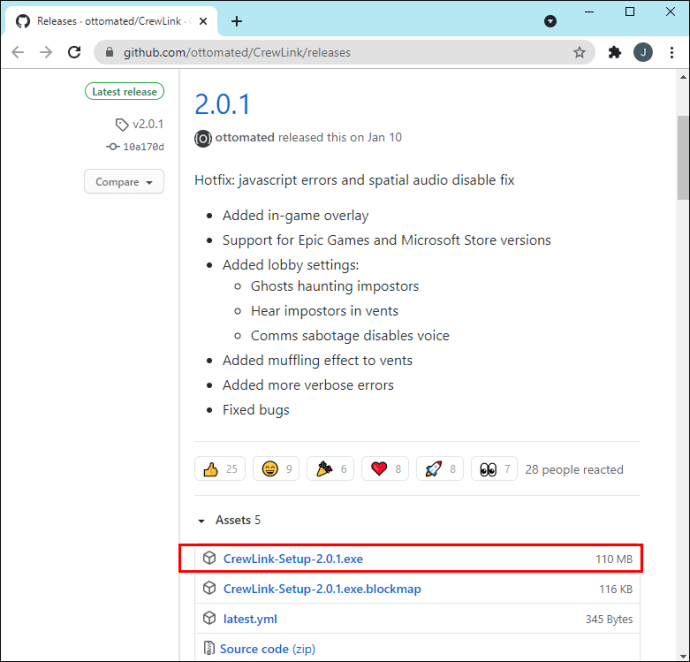
- После загрузки установите CrewLink, запустив EXE-файл.
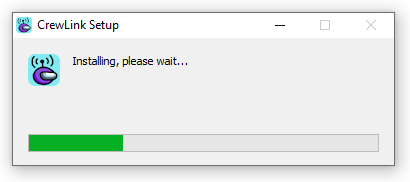
- Если безопасность вашего ПК мешает вам, щелкните параметры, чтобы запустить установщик в любом случае.
- Следуйте инструкциям установщика.
- Откройте CrewLink.
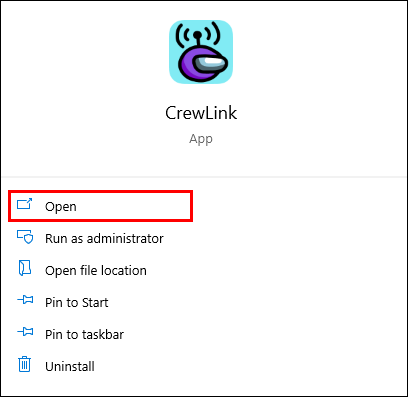
Теперь, когда вы только что установили приложение CrewLink, вы можете сразу открыть его или оставить до тех пор, пока не захотите начать играть в «Среди нас».
Как использовать чат-чат "Среди нас"
После установки использовать CrewLink для бесконтактного чата очень просто. Приложение очень легкое и не требует много вычислительной мощности. Запускайте его вместе с игрой, чтобы вы могли поговорить с ближайшими игроками.
Вот как вы будете использовать CrewLink для бесконтактного чата:
- Запустите CrewLink.
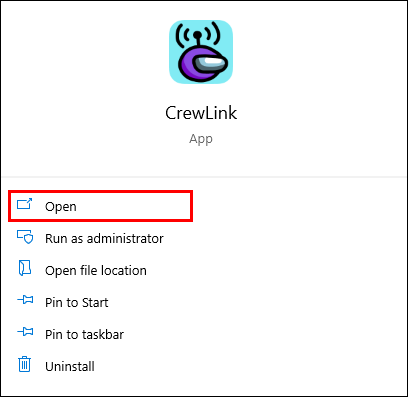
- Запуск среди нас.

- В окне CrewLink вы увидите инструкции по запуску игры «Среди нас». Нажмите кнопку «Открыть игру» в CrewLink.
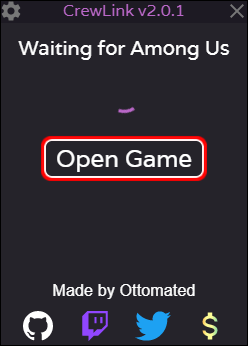
- Начните играть среди нас.
В игре вы сможете общаться с товарищами по команде и / или самозванцами рядом с вами.
CrewLink также позволяет управлять настройками бесконтактного чата. Эти настройки включают:
- Расстояние, необходимое для запуска бесконтактного чата
- Возможность слышать Самозванцев внутри вентиляционных отверстий
- Уровни выхода микрофона и динамика
- Конфигурация Push-to-Talk
CrewLink может быть перегружен, если на сервере слишком много людей. Если отображается сообщение об ошибке, единственное решение - повторить попытку. Повторите попытку позже, если проблема не исчезнет после многих попыток.
Независимо от того, является ли ваше лобби общедоступным или частным, CrewLink будет работать правильно при идеальных условиях. Если рядом с окном «Среди нас» открыто окно CrewLink, вы увидите список всех игроков. Зеленый кружок выделит имя любого игрока поблизости.
Красный кружок вокруг имени игрока означает, что у игрока не установлен CrewLink или он не открыт на его компьютере.
Но что, если вы хотите поболтать во время встреч? В следующем разделе вы узнаете, как разговаривать в голосовом чате среди нас с помощью Discord.
Как разговаривать в чате среди нас с помощью Discord
Discord очень удобен для голосового чата, особенно когда вы играете в игры с друзьями. Сервис может похвастаться отличными серверами и стабильным подключением. С Discord вам не придется полагаться на текстовый чат в игре, который может сильно замедлить вас.
Также очень удобно использовать Discord для организации лобби среди нас. Вы можете отправлять приглашения в игры, если свяжете свою учетную запись Steam с Discord и предоставите Discord доступ к играм, в которые вы играете, в качестве статуса.
Без дальнейших промедлений вот как настроить свой компьютер, чтобы вы могли общаться в голосовом чате с другими с помощью Discord:
- Зарегистрируйте аккаунт Discord, если у вас его еще нет.
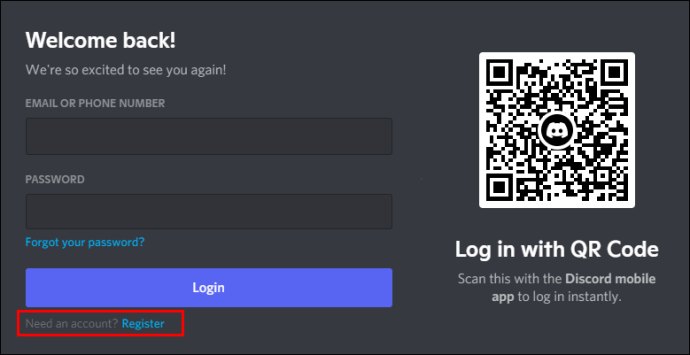
- Загрузите Discord для своего ПК или войдите в Discord в своем веб-браузере.
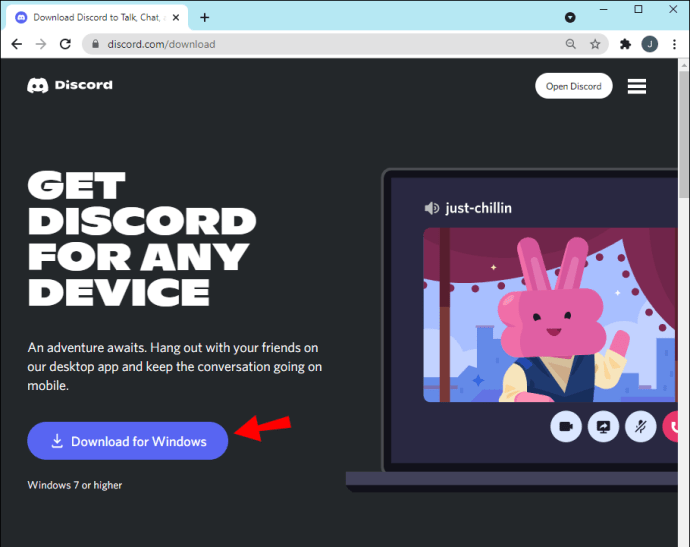
- Найдите сервер среди нас, щелкнув любую действительную ссылку для приглашения сервера.
- Выберите «Принять приглашение», чтобы присоединиться к серверу.
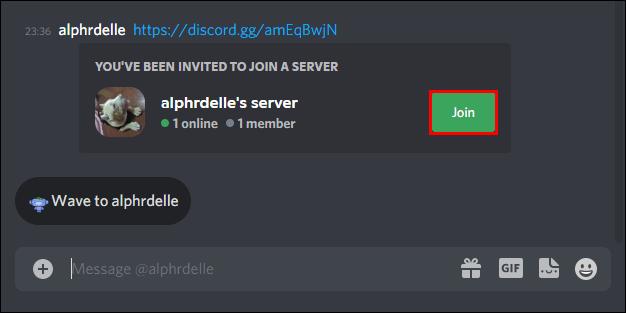
- При необходимости откройте Discord.
- При необходимости у серверов есть дополнительные шаги, такие как получение ролей и многое другое.
- Выберите голосовой канал и присоединитесь к голосовому чату.

Теперь вы можете разговаривать с другими во время игр «Среди нас».
Находясь в чате, вы можете отключить свой звук во время игры. Когда кто-то вызывает экстренное совещание, все включают звук и начинают обсуждение. У некоторых игроков может не быть Discord, поэтому вам придется вводить ответы для этих участников, особенно в публичных играх.
Голосовой чат в Discord более эффективен в приватных играх, где всех приглашают приватно через Discord. Поскольку учетная запись есть у каждого, не нужно беспокоиться о том, что кто-то не сможет общаться в чате. Также есть способ читать текстовые чаты, если у кого-то неисправен микрофон.
Резервный текстовый канал доступен для тех, у кого не работают микрофоны, но они могут присоединиться к разговору и услышать. Это по-прежнему очень удобно и требует меньше времени, чем набор текста несколькими людьми.
Отправка приглашений среди нас в Discord
Чтобы отправлять приглашения Among Us через Discord, вам необходимо установить Steam-версию Among Us и настольную версию Discord. После этого нужно настроить несколько параметров, прежде чем вы сможете отправлять прямые приглашения другим.
Вот шаги для отправки приглашений Среди нас в Discord:
- Получите среди нас в Steam и версию Discord для ПК.
- Запустите Discord на своем ПК.
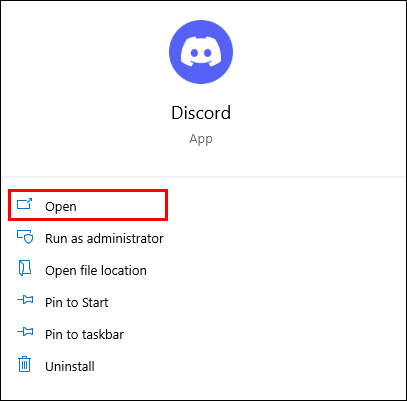
- Заходим в настройки.
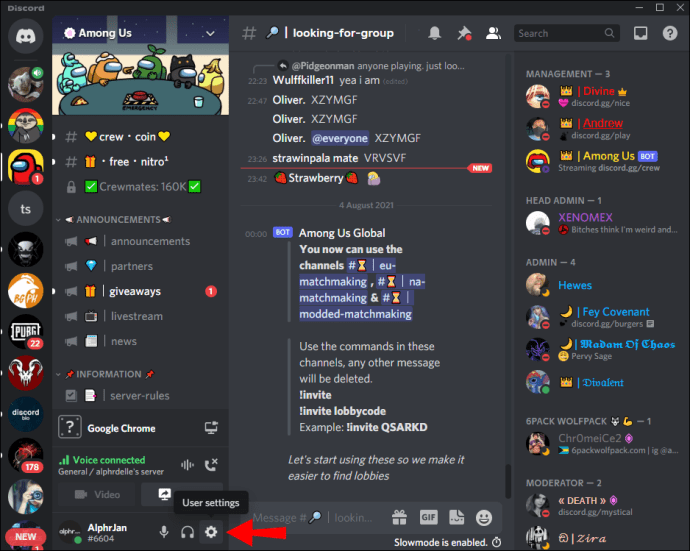
- Убедитесь, что установлен флажок «Отображать запущенную игру как статусное сообщение».
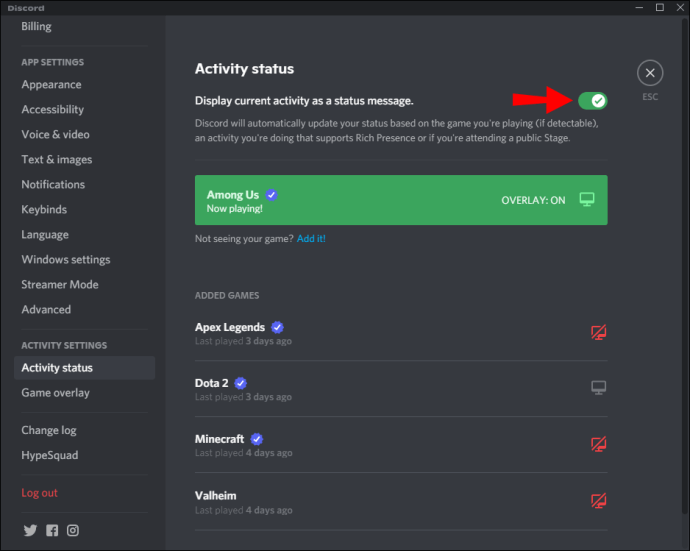
- Зайдите в «Подключения» и привяжите свою учетную запись Steam.
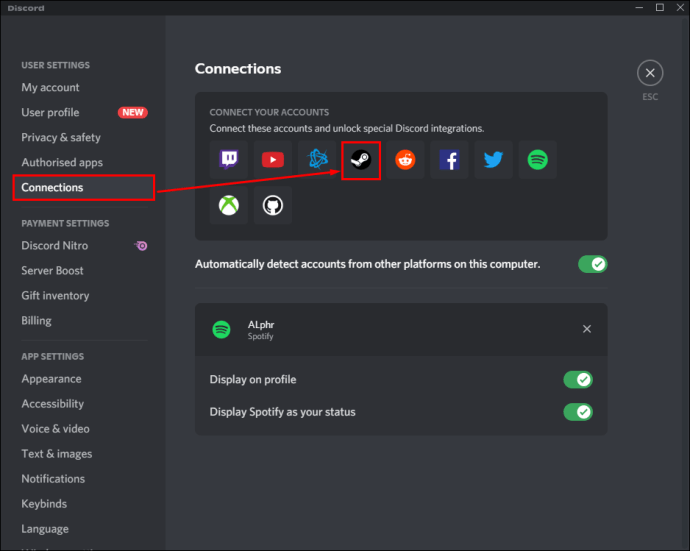
- После этого запустите «Среди нас».

- Проведите игру.
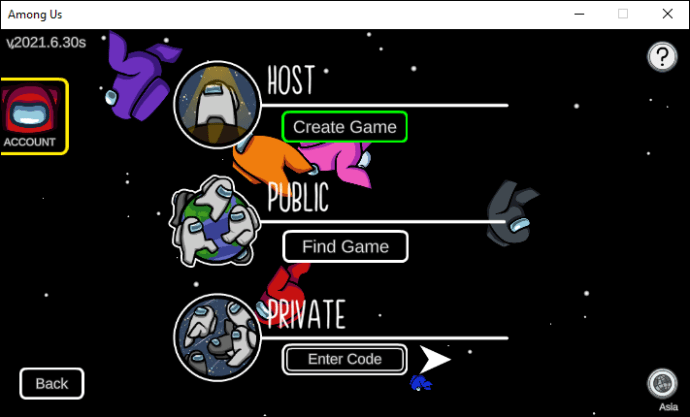
- Зайдите в Discord и нажмите кнопку «Вложение».
- Пригласите друзей и включите голосовой канал, чтобы начать играть.
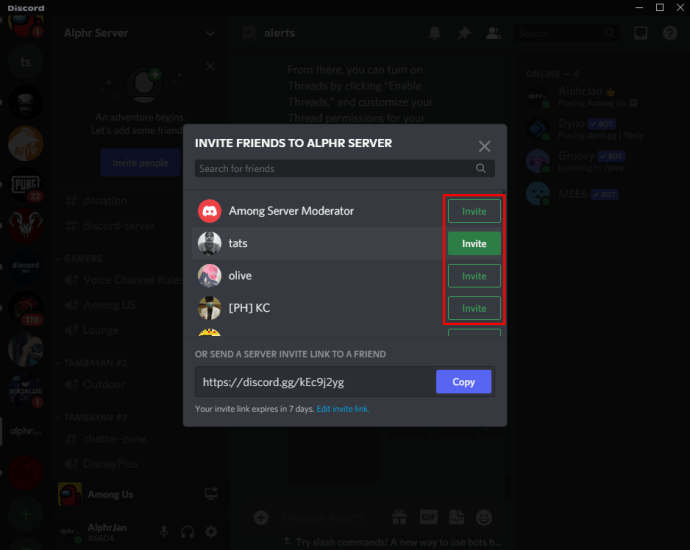
Отправка приглашений в Discord делает игру с друзьями очень удобной. Вам даже не нужно копировать и вставлять код лобби несколько раз. Просто отправьте приглашение своим друзьям, и они прибегут.
Сначала убедитесь, что у вас есть разрешение на прикрепление файлов к сообщениям. Желательно, чтобы у вас был сервер друзей, к которым можно присоединиться сразу. Если вы находитесь на другом сервере, которым не владеете или не управляете, сначала проверьте правила.
Дополнительные ответы на часто задаваемые вопросы
Почему вам стоит использовать бесконтактный чат в «Среди нас»?
Бесконтактный чат добавляет игре дополнительный элемент и глубину. Возможность разговаривать во время роуминга делает ложь еще более сложной задачей, и вы можете спрашивать друг друга, где вы были ранее. Хотя с CrewLink тоже можно жульничать, это испортит впечатления для всех.
Члены команды сочтут возможным поручиться за информацию и обмениваться с ней информацией вне встреч. Поскольку каждый может разговаривать друг с другом, самозванцам придется усерднее работать, чтобы убивать, не будучи обнаруженными. Ведь информация быстро распространяется.
Однако для самозванцев это не полная потеря, так как они также могут использовать бесконтактный чат в своих интересах. Они могут лгать и обманывать товарищей по бригаде, заставляя их загонять углы или сбивать их с толку. Когда все сбиты с толку, Самозванцу будет проще убить товарищей по команде и настроить их против себя.
Короче говоря, наличие бесконтактного чата может сделать игру еще более захватывающей, чем когда-либо. Это позволяет использовать дополнительные уровни разработки стратегии, которых нет в текущей версии Among Us. Возможно, когда разработчики интегрируют эту функцию, «Среди нас» станет еще более приятным, чем когда-либо.
Есть ли среди нас встроенная поддержка бесконтактного чата?
Не в немодифицированной версии. Единственный способ общения в оригинальной версии - текстовый чат в игре во время встреч. Бесконтактный чат требует использования таких модов, как CrewLink, но этот мод доступен только на ПК.
Однако есть способ играть на мобильном телефоне и наслаждаться бесконтактным чатом. Использование бесконтактного чата возможно при использовании ПК и других служб голосового чата. Однако поблизости нет приложений для бесконтактного чата, для которых не требовался бы ПК.
Что она тебе сказала?
С помощью бесконтактного чата Among Us превращается в игру с множеством нюансов, полную психологической войны. Возможность говорить вне встречи может полностью изменить стратегию каждого, заставляя более сложные и хитрые подходы к успеху. Теперь, когда вы знаете, как использовать его на ПК, игры станут более захватывающими, чем раньше.
Какие еще функции вы бы хотели, чтобы разработчики среди нас представили? Как вы думаете, чат близости сделает игру более интересной? Дайте нам знать, что вы думаете, в разделе комментариев ниже.